Windows mağazasından yayınlanan Windows 11 temalarını yüklemek çok basit.
Başlat’ı açıp temalar yazarak klavyeden Enter tuşuna basın.
Açılan Temalar penceresinde “Temalara Gözat” yazan butona basarak Windows mağazasındaki temalara bakabilir ve beğendiğiniz birini seçip tek tıkla kolayca yükleyebilirsiniz.
Ama Windows mağazasının dışında diğer internet sitelerinde yayınlanan birçok harika Windows 11 teması var ve çoğu ücretsiz.
Bunların nasıl yükleneceğini merak ediyorsanız, gerekli olan program ve yapılması gerekenleri kısaca maddelerle anlatıyorum.
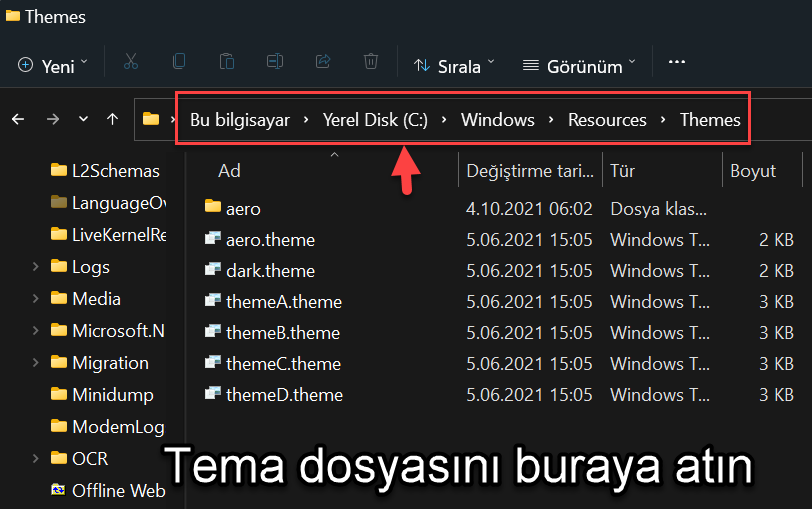
Windows 11 Tema Yükleme İşlemi Resimli Anlatım
- İlk olarak buraya tıklayıp UltraUXThemePatcher adlı programı ücretsiz olarak indirin ve bilgisayara yükleyin.
- Ardında indirdiğiniz tüm tema dosyalarını şu konuma atın: “C:/Windows/Resources/Themes”
- Sonrasında masaüstünde boş bir yere sağ tıklayın ve açılan menüden “Kişiselleştir” seçeneğine tıklayın.
- Açılan pencerede “Temalar” seçeneğine tıklayın ve biraz önce yüklediğiniz temayı bulup seçin.
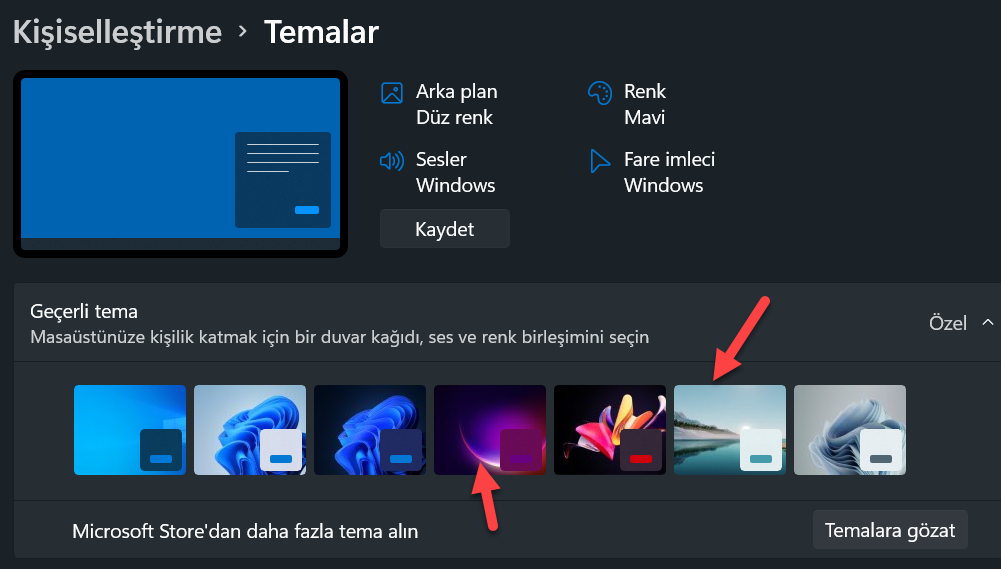
Windows 11 Tema Yüklemekle İlgili Ziyaretçilerimizin Sık Kullandığı Arama Terimleri:
- Windows 10 tema fotoğrafları nerede?
- Bilgisayar teması nasıl değiştirilir?
- Windows 10 masaüstü arka plan resmi nerede?
- Windows arka planı nerede çekildi?
- Bilgisayar teması nedir?
- Windows 11 temaları
- Windows 11 teması indir
- Windows 10 4K Tema
- Windows 10 için Windows 11 teması
- Windows 10 tema paketi
- Windows 10 temalar
- Temalar indir
- Windows 7 için Windows 11 teması
Önemli Not: Bu yazı Google Gemini yapay zekası tarafından otomatik olarak oluşturulmuştur ve hatalı bilgiler içerebilir. Düzeltmek için iletişim sayfamızdaki formdan veya yine iletişim sayfamızda bulunan eposta adresi yoluyla bizimle iletişime geçebilirsiniz. Hata varsa hemen düzeltilmektedir.
